JAPANNEXT JN-IPS2705UHDR:
仕様:
・サイズ:3,840×2,160ピクセル表示に対応した27型モニター
・パネル:IPSで1,000:1のコントラスト表示に対応
・輝 度:300カンデラ、リフレッシュレートは60Hz、応答速度は6ms
・表 示:最大で2つの入力ソースからの同時表示にも対応、2モード表示
PIP:画面内に小さな画面として表示するPIP
PBP:左右に並べて表示するPBP
・入力端子:HDMI(2.0)、HDMI(1.4)、DisplayPort搭載
・その他:USB Type-Aポートは給電専用(5V/1.5A)を1基、イヤホン端子を1基を装備、
100x100のVESAマウントに対応
・スピーカー:3Wx2
JAPANNEXT JN-IPS2705UHDRが届きました:
4Kテレビが欲しいが、どうもサイズが大きいものしか無いことを知りました。
画面が大きいほど、その効果はあるんでしょうが、机の上に置くものじゃないですよね・・・
それなら、4Kモニターをチューナーと繋いで4Kにするか!となりました。
基本的には、モニターの新調です(笑)
4Kモニター液晶パネルでのコダワリは:
・27~28インチのモニターにしたい。
・ゲームをするなら、ゲーミングPCでTN液晶が良いんでしょうが、パネルは、IPSかADSにしたい。
・よく寝転んで、TVを見ますが、液晶がきれいに見えないので、IPSにしたいですね。
・UHD3,840×2,160ピクセル表示にしたい。
・左右に並べて表示するPBPが可能(使わないかもしれないが・・・)
使用用途は:
・DisplayPortケーブル接続で、デスクトップPCのモニターとしても使用。
・HDMI接続で、4Kモニターテレビとしてを見る
・HDMI接続で、PS4でゲームをしたり、YouTube、プライムビデオを観る。
ひと通りの機能は装備しているのが良いですね
JAPANNEXT JN-IPS2705UHDRの設置:
27インチですが、そんなにデスク上で圧迫感はありません。
サイズ的には、27~28インチがベストな様に感じます!
画面がきれいです!
パソコンを購入した頃のモニターは、17インチくらいでしたかね?
21インチ、24インチと買い替えて、現在27インチです。
このくらいの大きさだと、エクセル2枚開いても十分な大きさです。
JN-IPS2705UHDRのスタンドは:
スタンドは金属で、とてもしっかりしています。
これはとても安心感がありますね。
前のBenQは、少し揺れを感じていたと思います・・・
安定感はとても良い!
JAPANNEXT JN-IPS2705UHDRのインターフェース:
左から
・電源プラグ
・USBポート :電源アダプターを接続
・HDMIポート:HDMI(3840x2160@60Hz)対応ポート
・HDMIポート:HDMI(3840x2160@30Hz)対応ポート
・DisplayPort :DP(3840x2160@60Hz)対応ポート
・オーディオ出力ポート:スピーカーを接続
インターフェース接続の状況:
HDMIx2基、DPx1基ですが、HDMIをもう1つくらいあったほうが安心ですね。
今回は、HDMIセレクターを追加して見たいと思います。
ディスプライボタン:
画面設定メニューを開いている時と画面設定メニューを開いていない時では、操作が違います。
これだけは操作方法を覚えていないとだめですね(笑)
画面設定メニューを開いたところ:
左の項目を選択すると、中央に対応する設定が現れます。
ここでは入力をDisplayPortに設定しています。
解像度は、3840x2160@60Hzになっています。
マルチウインドウの設定:
現在は、 マルチウインドウがOFFになってしまいますが、
PIPモード、PBPモードが設定できます。
その場合には、どのポートの映像を映し出すかの設定が必要になります。
この機能があることが、JAPANNEXT JN-IPS2705UHDRの選択の決め手にもなっています。
あとで、映像画面を確認していきます。
27インチIPS HDR 4Kモニターを4Kテレビ化のため、HDMIx2、DPx1の接続方法でいろいろ考えた
周辺機器の追加・・・:
HDMIポートが2基、DPポートが1基なので、接続したい機器が余ってしまうので、
HDMIセレクターを使い、切り替えながら機器を使用できるようにします。
2個購入したので、いろいろ試します。
残念な点は、LEDが赤だった(笑)
JN-IPS2705UHDRが4Kテレビになりました~:
念願の4Kテレビでしたが、この映像は4K映像ではないですかね(笑)
一応、接続できたということで!
活用法パターン①の特徴:
・ブルーレイレコーダーの映像を4Kモニターに映し出して、4Kテレビ化ができます
・セレクターの切り替えで、ブルーレイレコーダーの映像をAQUOS TVにも写せます
・セレクターは、2個使用し、1入力2出力、2入力1出力で使用します。
①デスクトップPC
②デスクトップPC サブ(または、MacBook Pro)
③ブルーレイレコーダー
④PS4 SLIM
活用法パターン①の特徴:
・ブルーレイレコーダーの映像を4Kモニターに映し出して、4Kテレビ化ができます
・セレクターは、1個のみで、2入力1出力で使用します。
①デスクトップPC
②デスクトップPC サブ(または、MacBook Pro)
③ブルーレイレコーダー
④PS4 SLIM
違いは、
セレクターの切り替えで、ブルーレイレコーダーの映像をAQUOS TVにも写せるだけでした・・・
でも、すごい効果がありました:
JAPANNEXT JN-IPS2705UHDRで、各ポートに接続してデスクトップPCの電源ONをした時に、
なぜか、HDMI1にだけ接続されていました。
それって、毎回、DisplayPortをセレクトしないといけないことなんです。
毎回って、とても大変です・・・
ですが、デスクトップPCの電源ONにする時に、
HDMIセレクターの電源を入れていない方に選択してやると、モニターには「入力なし」と
表示されて、DisplayPortに接続してくれてます。
怪我の功名にたいな感じですが、使いやすくなりました。
映像がきれいで良い、PIP/PBP機能は使うのには画面が小さいかも
実際の各ポートでの画像:
インターフェースの各ポートを使用しての画像を見ていきます。
キャプチャーが撮れないので、モニター画面を撮影しています。
画面全体ではなく、中心部の画像のみとなっています。
デスクトップPCでのYouTube映像:
レコーダーでの録画映像:
PS4でのYouTube映像:
デスクトップPCでのオンラインゲーム(PSO2)映像:
気になっていたPBP・PIP機能はどうだったのか?:
PBP、PIP対応:
マルチウィンドウ機能に対応、最大2つの入力ソースを同時に表示可能です。
PBP(左右に並べて表示)、
PIP(画面内に子画面表示)と2つのモードがあります。
PBP(左右に並べて表示):
左は、鬼滅の刃
右は、デスクトップサブPC になります。
パソコンの方は、パソコン側から普通に操作ができます。
右は全面表示されていますが、縦が伸びていますので使いづらいですね・・・
おそらく、1920x1080の表示を画面いっぱいに表示しているからでしょうね。
3840x2160のメインデスクトップPCでは縦横が変わらず表示されました。
ただし、左の鬼滅の刃のように中央にまとまって表示されます。
PIP(画面内に子画面表示):
全画面の中に、小画面を映し出せます。
パソコンの方は、パソコン側から普通に操作ができます。
ですが、小さい・・・
これらの機能は、27インチモニターでは、多分使わない機能だったかもしれません。
これって32~40インチの大画面なら、十分使えそうな感じがします。
パソコン側が、3840x2160出力であれば、違和感なく使えます。
映像がきれいで良いですが、PIP/PBP機能は使うのには画面が小さいかもしれませんね。
音声はパソコンから、ヘッドホンでなら聞けますよ。
この価格でIPS液晶、4K、HDRであるなら、コストパフォーマンスは高い
満足度:
JAPANNEXT JN-IPS2705UHDRを購入して、2週間ほど使用した感想です。
・IPS液晶でどこからみてもきれいに見えます。
寝転んでベッドから見ても、暗く見えること無くいいですね。
・4K、HDR対応は、良いですね。
HDRでオンラインゲームのPSO2をしていますが、これまでは明るくギラギラして
見にくかったですが、HDRではギラギラ感がなくなりぬるっとした感じに見えます。
・スピーカーの音が少し高いので低いほうが良いかと感じます。
外付けで、設定しているので問題ないですが・・・
・リモコンは40インチくらいから付いていると思いますが、これは欲しいですね。
・デスクトップPCの電源ONにする時に、手間がかかっていましたが、HDMIセレクターを使用し、
HDMIセレクターの電源を入れていない方に選択してやると、モニターには「入力なし」と
表示されて、DisplayPortに接続してくれてます。
満足度は、ほぼ100%ですね・・・
95%くらいが正直なところでしょうか(笑)
同じ27インチでも、3万~10万超でありますから、この価格でIPS液晶、4K、HDRであるなら、
コストパフォーマンスは高いと思います。
ここまで使いやすくなるとは、HDMIセレクターはおすすめです!
いろいろ試しましたが、これがベストな接続方法かも:
・HDMIセレクターを2個使用して、入力と出力を切り替えるようにしています。
なぜそうしたかと言うと、デスクトップPCをDisplayPortにして使用していましたが、PCの電源を入れるとHDMIポートに自動で接続してしまいます。
いちいち4Kモニターの入力ポート設定をDisplayPortにしてやらないと、デスクPCには繋がりません。
4Kモニターの選択を誤ったか?
そう思えてきます・・・
・それで、1個のHDMIセレクターを2入力1出力でかまして、使用しない方側を入力セットしてやれば、PC電源オン時に自動的にDisplayPortに接続してくれます。
格段に、使いやすくなりました。
・そしてもう1つのHDMIセレクターを1入力2出力で使用して、TVと4Kモニターにチューナーからの出力をHDMIセレクターでも切り替えるようにできます。
4K映像を、セレクターで切り替えてTVと4Kモニターで見られるようにしました。
お安いHDMIセレクターでしたが、これを使うと便利です。が・・・
これ以上HDMIセレクターは使わない予定です。
どうつながっているか?が、分からなくなりそうで・・・
ここまで使いやすくなるとは・・・(笑)
HDMIセレクターはおすすめです!
-
購入金額
34,980円
-
購入日
2021年09月15日
-
購入場所
コジマPayPayモール店




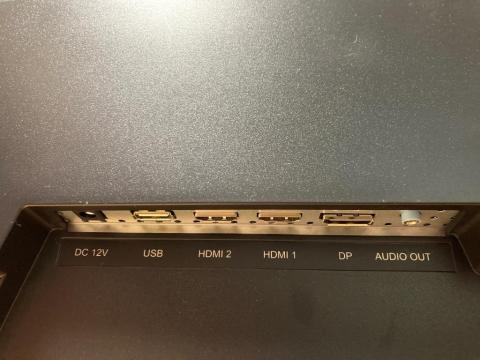


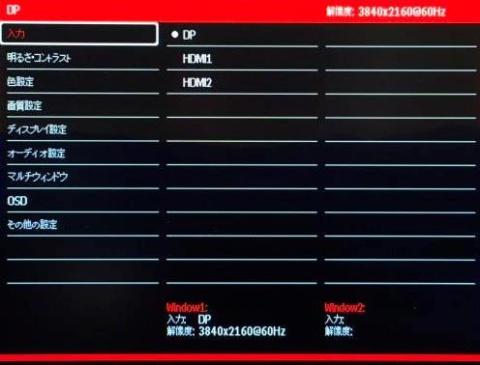
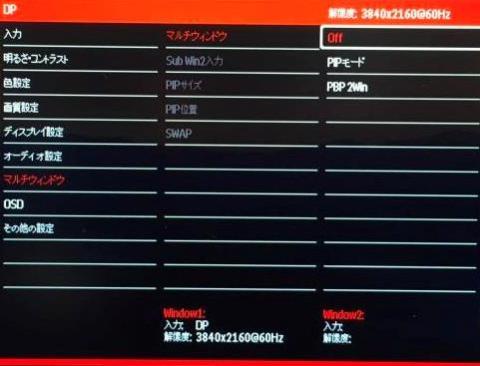








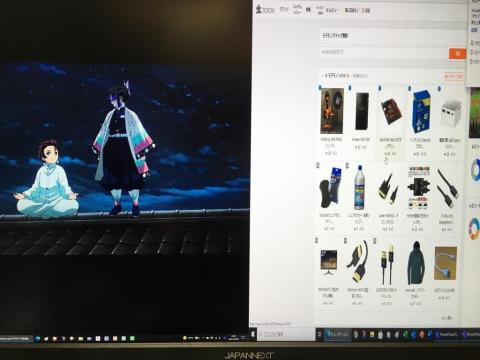


ZIGSOWにログインするとコメントやこのアイテムを持っているユーザー全員に質問できます。